- Lenovo BIOSin päivittäminen tuo uusia ominaisuuksia ja toimintoja, tukee uuden sukupolven laitteistoja ja virhekorjauksia.
- Voit aloittaa BIOS-päivitysprosessin Lenovo-laitteessa käyttämällä kiintolevyllesi ladattua suoritettavaa tiedostoa.
- Toinen helppo tapa aloittaa BIOS-päivitysprosessi on käyttää Lenovo System Update -sovellusta.
- Lenovo Vantage tarjoaa myös hyödyllisen prosessin, joka voi päivittää sinun Perustulo- / lähtöjärjestelmä.
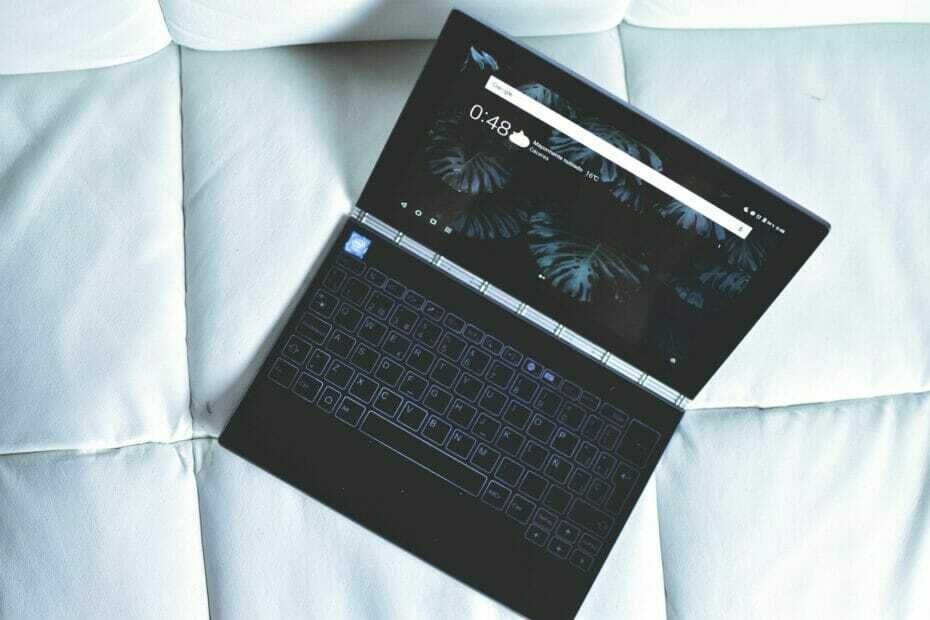
Tämä ohjelmisto korjaa yleiset tietokonevirheet, suojaa sinua tiedostohäviöltä, haittaohjelmilta, laitteistovikoilta ja optimoi tietokoneesi maksimaalisen suorituskyvyn saavuttamiseksi. Korjaa PC-ongelmat ja poista virukset nyt kolmessa helpossa vaiheessa:
- Lataa Restoro PC: n korjaustyökalu joka tulee patentoidun tekniikan mukana (patentti saatavilla tässä).
- Klikkaus Aloita skannaus löytää Windows-ongelmat, jotka saattavat aiheuttaa tietokoneongelmia.
- Klikkaus Korjaa kaikki korjata tietokoneen turvallisuuteen ja suorituskykyyn vaikuttavat ongelmat
- Restoro on ladannut 0 lukijoita tässä kuussa.
BIOS (Basic Input Output System) on pieni osa koodia, joka sisältyy emolevyn siruun. BIOS toimii kuin silta järjestelmän laitteiston ja käyttöjärjestelmän välillä käynnistysprosessin aikana.
Samanlainen kuin muut kannettavat tietokoneet, Lenovo kannettavissa tietokoneissa on myös BIOS, jonka avulla voit muuttaa käynnistysprosessin järjestystä ja erilaisia laitteistoasetuksia.
Emolevyn BIOSin päivittäminen voi auttaa monin tavoin. Päivitys voi tuoda uusia ominaisuuksia ja toimintoja, tukea uusia suorittimia, korjata vikoja ja päivittää vioittuneen UEFI-ympäristön.
Tässä artikkelissa tarkastellaan muutamia tapoja päivittää BIOS Lenovon kannettavissa ja pöytätietokoneissa helposti.
Kuinka voin päivittää BIOSin Lenovon kannettavissa tietokoneissa?
1. Päivitä BIOS Windowsin suoritettavan tiedoston kautta
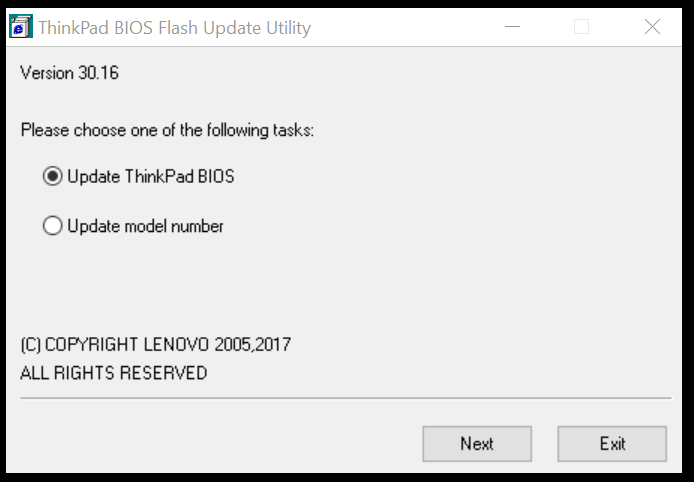
- Avaa Internet-selain ja siirry Lenovon tuki.
- Kirjoita tuotenimi, sarjanumero tai konetyyppi hakukenttään ja valitse sitten tietokoneesi malli avattavasta luettelosta. Varmista, että olet valinnut oikean järjestelmän.
- Avaa Ohjaimet ja ohjelmistot välilehti tuo esiin luettelon järjestelmäsi käytettävissä olevista ohjaimista.
- Napsauta avattavaa valikkoa nimeltä Käyttöjärjestelmä ja valitse käyttöjärjestelmäsi.
- Napsauta avattavaa Komponentit-valikkoa ja valitse luettelosta BIOS / UEFI. Se näyttää luettelon BIOS-tiedostoista saatavilla ladattavaksi.
- Klikkaa ladata -painiketta viimeisimmän päivityksen vieressä ja lataa BIOS tietokoneellesi.
- Napsauta hiiren kakkospainikkeella ladattua BIOS-tiedostoa ja valitse Suorita järjestelmänvalvojana.
- Kun itsepurkautuvat ikkunat tulevat näkyviin, napsauta Asentaa -painiketta.
- Klikkaa Flash BIOS -painiketta. Varmista, että olet kytkenyt luotettavan virtalähteen.
- Klikkaa OK -painiketta ja BIOS-vilkkuva ohjelma toimii automaattisesti.
Merkintä: Kun BIOS on päivitetty onnistuneesti, järjestelmä käynnistyy uudelleen automaattisesti.
Windows 10 -tietokoneen sisältävän Lenovo BIOSin päivittäminen suoritettavan tiedoston avulla on helppoa.
Toisinaan tämä menetelmä voi kuitenkin epäonnistua. Voit tarkistaa vaihtoehtoisia tapoja päivittää BIOS seuraavassa vaiheessa.
2. Päivitä BIOS Lenovo System Update -sovelluksella
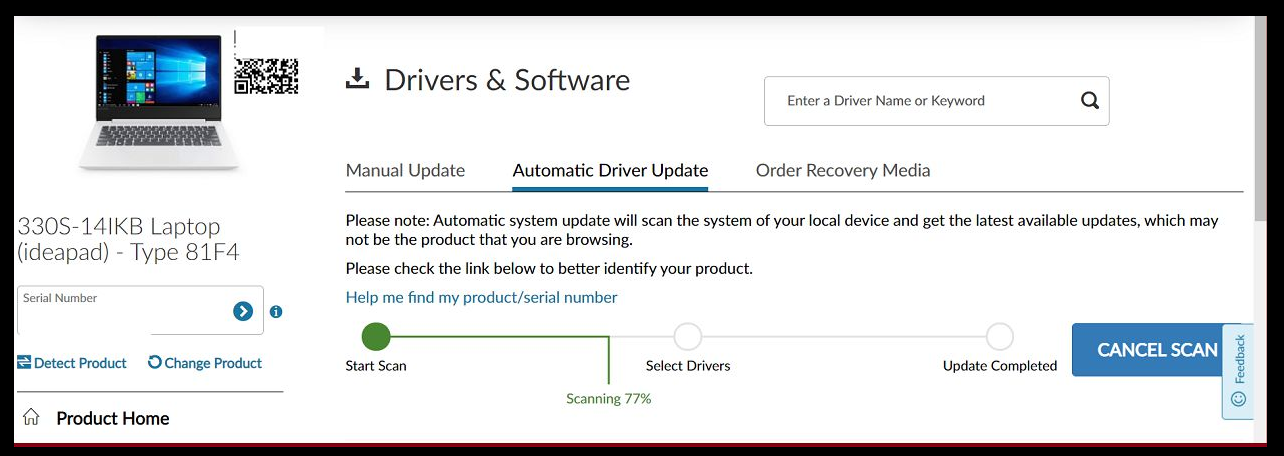
Suorita järjestelmän skannaus mahdollisten virheiden löytämiseksi

Lataa Restoro
PC-korjaustyökalu

Klikkaus Aloita skannaus löytää Windows-ongelmia.

Klikkaus Korjaa kaikki korjata patentoidun tekniikan ongelmat.
Suorita PC Scan with Restoro Repair Tool -työkalu löytääksesi virheitä, jotka aiheuttavat tietoturvaongelmia ja hidastuksia. Kun tarkistus on valmis, korjaus korvaa vahingoittuneet tiedostot uusilla Windows-tiedostoilla ja -komponenteilla.
Merkintä: varmista, että suoritat Windows-päivityksen ja asennat odottavat päivitykset, ennen kuin suoritat järjestelmän päivityksen Lenovo-järjestelmässä.
- Käynnistä verkkoselaimesi ja siirry Lenovon tukisivu.
- Kirjoita tuotteen nimi tai sarjanumero ja valitse järjestelmäsi avattavasta luettelosta.
- Klikkaa Ohjaimet ja ohjelmistot välilehti vasemmasta ruudusta. Tämä näyttää luettelon järjestelmäsi käytettävissä olevista päivityksistä.
- Selaa alaspäin ja etsi Järjestelmän päivitys.
- Napsauta alanuolikuvaketta ladataksesi Järjestelmän päivitys.
- Suorita Järjestelmän päivityksen asennusohjelma ja seuraa asennuksen aikana annettuja ohjeita, kunnes päivitys on asennettu kokonaan.
- Kun asennus on ohi, voit poistaa System Update -tiedoston turvallisesti.
3. Päivitä BIOS Lenovo Vantagen kautta
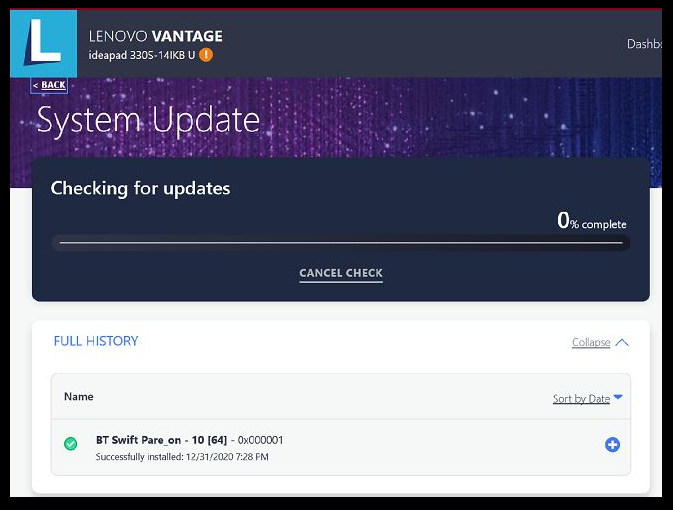
- Käynnistä Lenovo Vantage -sovellus järjestelmässäsi. Jos sovellusta ei ole asennettu, lataa se Lenovon verkkosivustolta tässä.
- Alla Laite vaihtoehto, Klikkaa Järjestelmän päivitys vaihtoehto. Jos et näe vaihtoehtoa, vaihda valikkopainiketta, ja valitse Järjestelmän päivitys.
- Napsauta Tarkista päivitys -painiketta, jos haluat nähdä odottavat päivitykset järjestelmällesi.
- Kun skannaus on valmis, vieritä alaspäin ja etsi BIOS-päivitys.
- paina Asenna valitut päivitykset -painiketta.
- Klikkaus OK Käynnistä tietokone uudelleen ja asenna päivitys.
- Lenovo Vantage lataa päivityksen ja aloittaa asennuksen.
- Valitse BIOS-päivitysvaihtoehto Flash-päivitysapuohjelma.
- Kun olet valmis, sinua pyydetään käynnistämään tietokone uudelleen. Napsauta Käynnistä uudelleen ja noudata sitten näytön ohjeita.
Lenovo Vantage on kätevä työkalu. Sen lisäksi, että voit ladata ja asentaa järjestelmäpäivityksen, sovellus auttaa sinua saamaan suurimman osan laitteestasi.
Voit myös säätää akun optimointia, nopeaa latausta, aina ladata USB-kaapelilta ja tarkistaa järjestelmän kunto sovelluksen avulla.
Onko BIOSin päivittäminen turvallista?

BIOSin päivittämiseen liittyy joitain riskejä, ja se vaatii käyttäjää ottamaan ylimääräisiä varotoimia päivitettäessä BIOSia.
Järjestelmänvalmistajat tarjoavat erityisiä työkaluja järjestelmän BIOSin päivittämiseen. Varmista, että päivität BIOSin suositellulla työkalulla.
Useimmissa tapauksissa sinun ei tarvitse päivittää BIOSia säännöllisesti. Jos jotkin järjestelmän toiminnot lakkaavat toimimasta, voit päivittää BIOSin tässä artikkelissa luetelluilla menetelmillä.
Siinä sinulla on se - kolme tapaa päivittää BIOS Lenovo-kannettavalla tietokoneella ja työpöydällä.
Halusitpa päivittää Lenovo BIOSin Linuxille tai Windowsille, on tärkeää tehdä se oikein. Noudata tämän artikkelin ohjeita huolellisesti päivittääksesi Lenovo BIOSin kannettaville tietokoneille.
 Onko sinulla vielä ongelmia?Korjaa ne tällä työkalulla:
Onko sinulla vielä ongelmia?Korjaa ne tällä työkalulla:
- Lataa tämä tietokoneen korjaustyökalu arvioitu erinomaiseksi TrustPilot.comissa (lataus alkaa tältä sivulta).
- Klikkaus Aloita skannaus löytää Windows-ongelmat, jotka saattavat aiheuttaa tietokoneongelmia.
- Klikkaus Korjaa kaikki korjata patentoidun tekniikan ongelmat (Yksinomainen alennus lukijamme).
Restoro on ladannut 0 lukijoita tässä kuussa.


